1. Télécharger le fournisseur
Téléchargez le fournisseur FDO pour OGR pour AutoCAD Map 3D 2008 à l’URL http://download.osgeo.org/fdo/3.2.1/OGRProvider-3.2.1.win32.zip.
Ce fichier ZIP contient un seul fichier : OGRProvider.dll
2. Installer le fournisseur pour AutoCAD Map 3D 2008
Copiez le fichier OGRProvider.dll dans le répertoire FDO\Bin du répertoire d’installation d’AutoCAD Map 3D 2008 (par défaut C:\Program Files\AutoCAD Map 3D 2008\FDO\bin)
Dans ce même répertoire se trouve le fichier providers.xml qui liste les fournisseurs disponible.
Faire une copie de ce fichier, puis éditer l’original pour y ajouter le texte AVANT le dernier TAG de fermeture :
<FeatureProvider>
<Name>OSGeo.OGR.3.2</Name>
<DisplayName>Fournisseur OSGeo FDO pour OGR </DisplayName>
<Description>Accès en lecture via OGR (supporte Tab MapInfo et Personal GeoDB Esri). </Description>
<IsManaged>False</IsManaged>
<Version>3.2.1.0</Version>
<FeatureDataObjectsVersion>3.2.1.0</FeatureDataObjectsVersion>
<LibraryPath>OGRProvider.dll</LibraryPath>
</FeatureProvider>
Une fois ce texte inséré, vérifiez que votre fichier ressemble à celui ci (cliquez sur l’image) :
3- Relancez AutoCAD Map 3D 2008
Cliquez sur le bouton Données du gestionnaire d’affichage, puis sur Connexion aux données.
4- La liste des fournisseurs FDO apparait. Cliquez sur Ajouter la connexion OGR.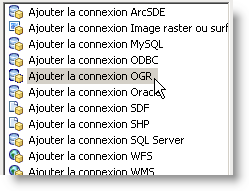
5. Nom de la connexion
Donnez un nom à la connexion (ou laissez un nom par défaut). Puis dans le champ DataSource (source de données), saisissez un nom de répertoire contenant des données au format MapInfo Tab ou Mif/Mid. Laissez le champ ReadOnly (lecture seule) à TRUE (cliquez sur l’image).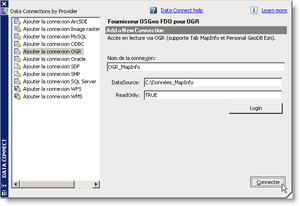
5. Cliquez sur "Connecter"
6. Accédez à vos données
Dans la liste des fichiers MapInfo se trouvant dans le répertoire
indiqué, sélectionner les données que vous souhaitez afficher dans Map
3D, puis cliquer sur Ajouter à la carte… et voilà !
Une limitation à connaitre : à ce jour, et avec ce pilote, l’accès aux données aux formats MapInfo est en lecture seule. Il est bien sûr toujours possible d’exporter des données au format MapInfo… mais ce n’est plus de l’accès natif.